
Comment transférer des contacts de l’iPhone vers l’ordinateur avec succès ?

Nos smartphones servent de plaque tournante pour nos contacts personnels et professionnels. Cependant, il peut arriver que vous ayez besoin de sauvegarder vos contacts ou de les transférer vers un autre appareil, tel qu’un ordinateur. Si vous êtes un utilisateur d’iPhone et que vous vous demandez comment transférer des contacts de l’iPhone vers l’ordinateur, vous êtes au bon endroit. Dans cet article, nous allons explorer des méthodes simples et efficaces pour vous assurer que vos coordonnées sont stockées en toute sécurité sur votre ordinateur.

Lorsque vous souhaitez transférer des contacts de votre iPhone vers votre ordinateur, la première pensée qui vous vient à l’esprit est iTunes. Voici comment transférer des contacts de l’iPhone vers l’ordinateur avec USB via iTunes :
Étape 1. Branchez votre iPhone sur votre ordinateur et ouvrez iTunes.
Étape 2. Accédez à l’onglet « Appareil » et sélectionnez « Info ».
Étape 3. Cochez la case à côté de « Synchroniser les contacts avec » et choisissez « Windows Contacts » dans les options.
Étape 4. Vérifiez que « Tous les contacts » est sélectionné, puis lancez le transfert en cliquant sur le bouton « Synchroniser ».
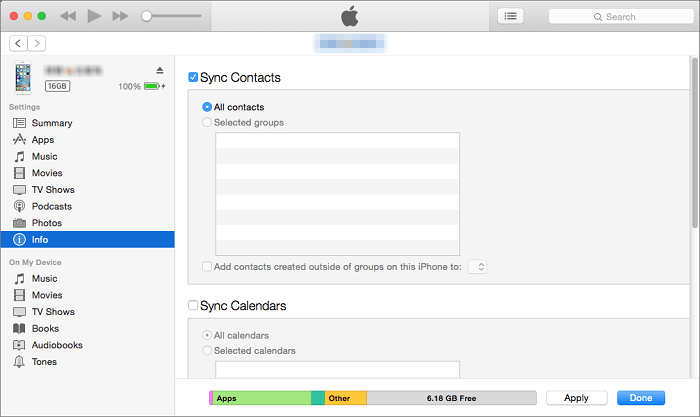
Vous aimerez peut-être :
Comment transférer des contacts d’un iPhone vers Android sans ordinateur [9 façons]
Si vous ne souhaitez pas utiliser iTunes pour transférer vos contacts de votre iPhone vers votre ordinateur, voici quelques façons d’essayer.
Coolmuster iOS Assistant est un logiciel convivial conçu pour faciliter la gestion des appareils iOS. Cet outil polyvalent est spécialement conçu pour les utilisateurs d’iPhone, d’iPad et d’iPod, offrant un moyen transparent de transférer, de sauvegarder et de gérer divers types de données sur leurs appareils. Il vous permet de sauvegarder librement de la musique, des contacts, des messages texte, des notes, des calendriers, des signets, des vidéos, des photos, des livres et des applications d’un iPhone/iPad/iPod sur un ordinateur ou de gérer ces types de fichiers sur un ordinateur.
Caractéristiques principales :
Téléchargez Coolmuster iOS Assistant sur votre ordinateur.
Voici comment sauvegarder les contacts de l’iPhone sur l’ordinateur à l’aide de Coolmuster iOS Assistant :
01Exécutez cette application et insérez votre iPhone avec un câble USB dans l’ordinateur. Sélectionnez l’option « Trust » sur votre appareil et cliquez sur l’option « Continuer ».

02Une fois votre iPhone connecté, vous verrez l’interface ci-dessous. Ensuite, vous pouvez transférer des contacts de l’iPhone vers le PC.

03Cliquez sur « Contact » dans la barre de navigation de gauche, et vous verrez sur le côté droit tous les contacts avec des informations détaillées dans différents groupes. Ensuite, choisissez les contacts que vous souhaitez copier de l’iPhone vers le PC en cochant les cases, cliquez sur « Exporter » dans le menu supérieur, sélectionnez un format parmi CSV, VCF et XML, et choisissez le chemin de stockage sur l’ordinateur. Après avoir confirmé cette opération, vous aurez fini de copier les contacts de l’iPhone vers le PC de manière sélective.

01Après avoir connecté votre iPhone à votre ordinateur, vous arriverez à l’interface initiale de l’Assistant iOS.
02Passez à « Super Toolkit » > « iTunes Backup & Restore » > « Backup ». Ensuite, sélectionnez un périphérique à sauvegarder et choisissez un dossier pour enregistrer les fichiers de sauvegarde. Après cela, cliquez sur « OK ». En un seul clic, vous terminerez efficacement le transfert des contacts de l’iPhone vers l’ordinateur.

Tutoriel vidéo :
Pour aller plus loin :
Comment transférer des contacts de l’iPhone vers Samsung de 6 manières simples
Comment copier des contacts de l’iPhone vers la carte SIM (4 façons réalisables)
Si vous cherchez un moyen sans fil de télécharger des contacts de l’iPhone vers le PC, iCloud peut vous convenir. Mais cette méthode nécessite que votre réseau soit rapide et en bon état. Il existe deux façons de transférer vos contacts.
Si vous avez déjà synchronisé vos contacts avec Outlook à l’aide d’iCloud, vous pouvez utiliser iCloud pour Windows pour synchroniser les contacts de l’ordinateur vers votre iPhone. Comment exporter des contacts de l’iPhone vers l’ordinateur à l’aide d’iCloud pour Windows ? Voici les étapes à suivre :
Étape 1. Sur votre iPhone, allez dans « Paramètres » > [votre nom] > « iCloud ». Ensuite, activez l’interrupteur « Contacts ».

Étape 2. Téléchargez et installez iCloud pour Windows sur votre ordinateur, puis connectez-vous avec votre compte iCloud (le même compte que celui utilisé sur votre iPhone).
Étape 3. Cochez les cases à côté de « Mail, Contacts et Calendrier », puis cliquez sur « Appliquer ». Ensuite, les numéros se synchroniseront automatiquement.

Si iCloud pour Windows n’est pas accessible sur votre ordinateur, vous pouvez accéder à iCloud.com pour exporter des contacts de votre PC vers votre iPhone au format vCard. Comment transférer des contacts de l’iPhone vers l’ordinateur ? Procédez comme suit :
Étape 1. Rendez-vous sur iCloud.com sur votre ordinateur.
Étape 2. Connectez-vous à l’aide de votre identifiant Apple et de votre mot de passe.
Étape 3. Choisissez « Contacts » sur l’écran iCloud.

Étape 4. Cliquez sur l’icône d’engrenage dans le coin inférieur gauche du volet.
Étape 5. Choisissez « Importer une carte virtuelle » pour transférer les contacts de l’iPhone sur votre ordinateur.

Pour en savoir plus:
Comment transférer des contacts d’un PC vers un iPhone avec/sans iTunes - 4 façons
Top 3 des moyens les plus rapides d’importer des contacts d’Excel vers iPhone
Une autre méthode alternative pour transférer des contacts de votre iPhone vers l’ordinateur sans dépendre d’iTunes consiste à utiliser le courrier électronique. Cependant, il est conseillé d’exporter quelques contacts de manière sporadique. Voici comment transférer des numéros de téléphone de l’iPhone vers l’ordinateur à l’aide d’un e-mail :
Étape 1. Ouvrez l’application « Contacts » sur votre iPhone.
Étape 2. Localisez et sélectionnez les contacts que vous souhaitez transférer de votre iPhone vers votre PC.
Étape 3. Appuyez sur « Partager le contact » et choisissez l’option « Mail ».
Étape 4. Fournissez les détails nécessaires pour vous envoyer un e-mail.
Étape 5. Accédez à l’e-mail sur votre ordinateur et enregistrez l’élément. Ce processus simple vous permet de transférer sans effort les contacts de votre iPhone vers votre PC.

En ce qui concerne la façon de transférer des contacts de l’iPhone vers l’ordinateur, nous proposons quatre méthodes. Il n’est pas difficile pour vous de constater que seul Coolmuster iOS Assistant est le moyen idéal de sauvegarder les contacts de l’iPhone sur un PC. D’autres méthodes, qu’il s’agisse d’iCloud, d’e-mail ou d’iTunes, nécessitent que vous disposiez d’un réseau très rapide ou de moins de contacts, voire que vous ne puissiez pas sauvegarder les contacts de manière sélective. Ainsi, je vous recommande vivement d’essayer Coolmuster iOS Assistant, qui ne vous décevra pas.
Si vous avez des suggestions ou des questions, n’hésitez pas à nous en faire part en laissant un commentaire ci-dessous ou en nous envoyant un e-mail. Nous vous en serions reconnaissants.
Articles connexes :
Comment transférer des contacts de l’iPad vers l’iPhone 14 avec les 4 meilleures méthodes
Comment transférer facilement des notes de l’iPhone vers l’ordinateur ? (Top 4 des façons)
Comment transférer efficacement de la musique de l’iPhone vers l’ordinateur ? (5 conseils)
4 méthodes éprouvées sur la façon d’enregistrer des textes de l’iPhone vers l’ordinateur
Comment transférer des fichiers vidéo volumineux de l’iPhone vers le PC ? Essayez 9 façons ici
[7 façons] Comment transférer des photos d’un iPhone vers un PC avec/sans iTunes ?





